Як змусити ваш Apple Watch вібрувати для сповіщень
Різне / / September 25, 2023
Однією з причин, чому ми обожнюємо Apple Watch, є система сповіщень. Apple Watch надсилає тактильний зворотний зв’язок, який нагадує м’які натискання, коли вам потрібно отримати сповіщення. Якщо ви вперше користуєтеся цим пристроєм і вам цікаво, як змусити Apple Watch вібрувати для сповіщень, ви в потрібному місці.

У цій статті ми покажемо вам, як змусити Apple Watch вібрувати з тактильним відгуком для сповіщень і різних системних взаємодій. Крім того, ми також покажемо вам, як змусити Apple Watch вібрувати лише для всіх сповіщень або кількох стандартних програм. Давайте почнемо.
1. Налаштуйте Apple Watch на вібросигнал лише для будильника та сповіщень
Ось як змусити ваш Apple Watch вібрувати, щоб сповіщати вас про всі сповіщення. Це також налаштує будильник Apple Watch лише на вібрацію.
Крок 1: Натисніть кнопку Digital Crown один раз, щоб відкрити головний екран, і торкніться програми «Налаштування».
Крок 2: Торкніться «Звуки та тактильні відчуття».


крок 3: Увімкніть перемикач для тактильних сповіщень.

Крім того, ви можете відкрити програму Watch на своєму iPhone, натиснути «Sound & Haptics» і увімкнути перемикач для Haptic Alerts.


Збільште інтенсивність вібрації
Apple Watch пропонує два рівні інтенсивності вібрації – за замовчуванням і помітну. Якщо ви отримуєте вібрацію та тактильний відгук на Apple Watch, але не задоволені рівнем вібрації, ось як її збільшити.
Крок 1: Натисніть кнопку Digital Crown один раз, щоб відкрити головний екран і перейти до налаштувань.
Крок 2: Торкніться «Звуки та тактильні відчуття».


крок 3: Прокрутіть униз і знайдіть опцію, щоб змінити інтенсивність тактильного відчуття.
Ви можете скористатися опцією «За замовчуванням» або «Помітно». Вибір покаже вам попередній перегляд відчуття вібрації.

Крім того, ви можете відкрити програму Watch на своєму iPhone, натиснути «Sound & Haptics» і вибрати «Haptic Intensity».


Однак, якщо у вас виникли проблеми зі сповіщеннями, ви можете переглянути цей посібник: Вирішіть, як Apple Watch не отримує сповіщення.
2. Зробіть Apple Watch беззвучною вібрацією для всіх сповіщень
За замовчуванням Apple Watch сповіщає вас звуковим і тактильним відгуком. Однак, якщо ви хочете отримувати вібрацію, але не звук для сповіщень, вам потрібно ввімкнути беззвучний режим на Apple Watch. Ось як:
Крок 1: Натисніть кнопку Digital Crown один раз, щоб відкрити головний екран і перейти до налаштувань.
Крок 2: Торкніться «Звуки та тактильні відчуття».


крок 3: Увімкніть перемикач беззвучного режиму.

Ви також можете відкрити Центр керування на Apple Watch, провівши вгору циферблат і ввімкнувши опцію «Без звуку».
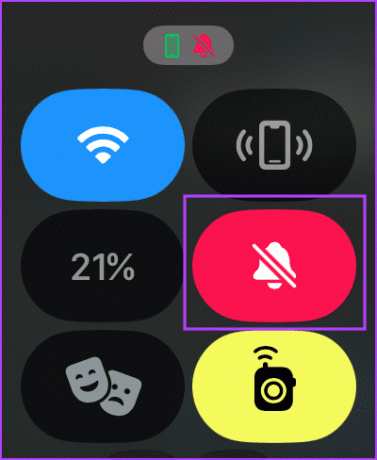
Крім того, ви можете відкрити програму Watch на своєму iPhone, вибрати «Sound and Haptics» і увімкнути перемикач у тихому режимі.

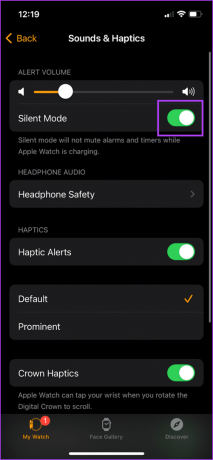
3. Увімкніть Apple Watch у режимі вібрації лише для певних програм
Якщо ви хочете, щоб певні програми вібрували під час надсилання сповіщень на Apple Watch, тоді як звуки для інших програм, ви можете встановити спеціальну схему сповіщень. Однак це можна зробити лише для стандартних програм на Apple Watch. Дотримуйтесь.
Крок 1: Відкрийте програму Watch на своєму iPhone.
Крок 2: Торкніться Сповіщення.
крок 3: Виберіть програму.
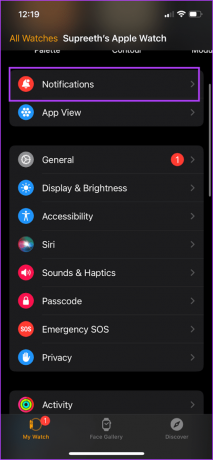
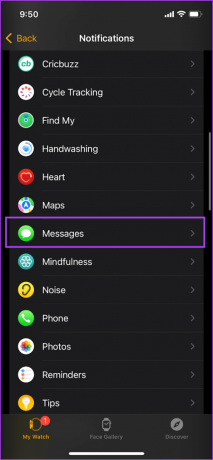
крок 4: Торкніться опції «Спеціальні сповіщення».
крок 5: Вимкніть перемикач «Звук» і переконайтеся, що перемикач увімкнено для «Haptics».
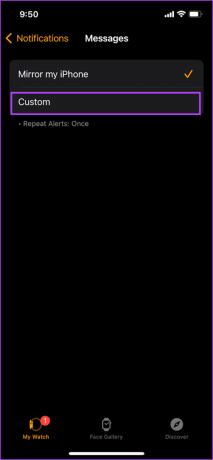

Коли ви це зробите, ваш Apple Watch вібрує для сповіщень для цієї програми без звуку, навіть якщо беззвучний режим вимкнено.
5. Як налаштувати Apple Watch на вібросигнал лише для взаємодії з системою
Apple Watch також забезпечує тактильний зворотний зв’язок для кількох системних взаємодій, скажімо, довгого натискання та утримання, подвійного натискання тощо. Ось як ви можете їх увімкнути.
Крок 1: Натисніть кнопку Digital Crown один раз, щоб відкрити головний екран і перейти до налаштувань.
Крок 2: Торкніться «Звуки та тактильні відчуття».


крок 3: Увімкніть перемикач System Haptics, щоб отримувати тактильний відгук для різних дій системи, як-от довге та подвійне торкання тощо.

Крім того, ви можете відкрити програму Watch на своєму iPhone, торкнутися «Звук і тактильні відчуття» та увімкнути перемикач «Системні тактичні властивості».


6. Зробіть так, щоб Apple Watch вібрував під час обертання заводної головки
Заводна головка на Apple Watch використовується для прокручування вгору або вниз в інтерфейсі користувача, а також забезпечує тактильний зворотний зв’язок, який імітує вібрацію, створювану механічною заводною головкою. Ось як ви можете це ввімкнути.
Крок 1: Натисніть кнопку Digital Crown один раз, щоб відкрити головний екран і перейти до налаштувань.
Крок 2: Торкніться «Звуки та тактильні відчуття».


крок 3: Увімкніть перемикач Crown Haptics.

Крім того, ви можете відкрити програму Watch на своєму iPhone, натиснути «Sound & Taptics» і увімкнути перемикач Crown Haptics.


7. Зробіть Apple Watch вібрацією, щоб повідомляти вам час
Ваш Apple Watch може показувати час, не піднімаючи зап’ястя й дивлячись на циферблат. The Taptic Time це функція, яка виробляє шаблон вібрації, який повідомляє вам про час доби. Ось як ви можете це ввімкнути.
Використання Apple Watch
Крок 1: Відкрийте програму Налаштування.
Крок 2: Прокрутіть вниз, щоб знайти та торкнутися Годинник.


крок 3: Увімкніть перемикач для Taptic Time і виберіть будь-який із наведених нижче шаблонів вібрації:
- Морзе: Ваш Apple Watch відображатиме кожну цифру часу азбукою Морзе.
- Цифри: Ваш Apple Watch забезпечить довге натискання кожні десять годин за часом і коротке натискання на кожну наступну годину. Потім кожні десять хвилин буде натискати довго, а кожну наступну хвилину — коротко.
- Лаконічний: Короткий натискання забезпечує довге натискання на кожні п’ять годин, що минуло з опівночі, потім короткі натискання на решту годин, а потім довгі натискання на кожну чверть години.
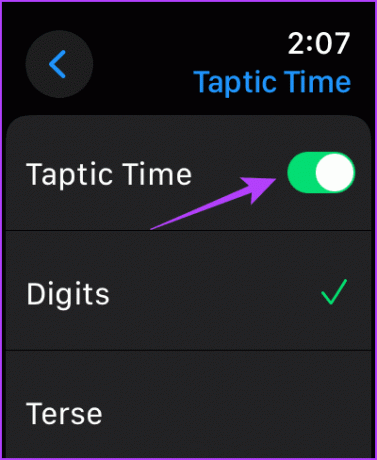
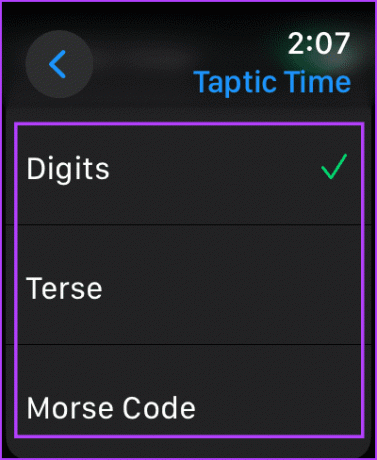
крок 5: Торкніться й утримуйте циферблат Apple Watch двома пальцями, щоб запустити вібрацію, щоб дізнатися час на Apple Watch.
Крім того, ви можете ввімкнути Taptic Time у програмі Watch на своєму iPhone.
Використання програми Watch на iPhone
Крок 1: відкрийте програму Watch і прокрутіть вниз, щоб перейти до Годинника.

Виберіть Taptic Time і увімкніть перемикач для того ж.
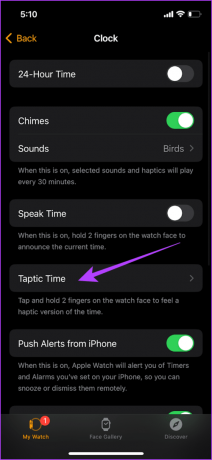
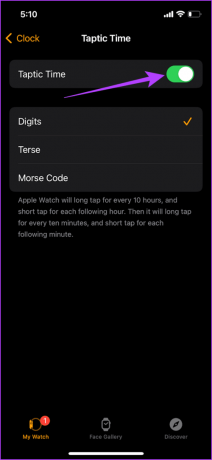
Це все, що вам потрібно знати про вібрування Apple Watch. Однак, якщо вам не подобається тактильна техніка, ви можете прочитати нашу статтю вимкніть Taptic Feedback на Apple Watch.
Якщо у вас є додаткові запитання, ви можете переглянути розділ поширених запитань.
Поширені запитання щодо Apple Watch Haptic
Хоча на Apple Watch увімкнено беззвучний режим із увімкненими тактильними сповіщеннями, налаштуйте режим фокусування на своєму iPhone, щоб дозволити сповіщення від програм.
Ви можете прочитати наш докладний посібник, щоб допомогти, якщо haptics не працює на Apple Watch.
Ні. Режим «Не турбувати» за умовчанням не сповіщає вас про жодні сповіщення. Однак беззвучний режим із тактильною функцією сповіщає вас вібрацією про сповіщення.
Тактильний відгук для сповіщень
Сподіваємося, ця стаття допоможе вам отримувати сповіщення з м’якою вібрацією на зап’ясті від Apple Watch. Однак ми хотіли б, щоб Apple включила більше налаштувань для контролю інтенсивності вібрації на годиннику та встановлення власної вібрації для сповіщень програми.
Востаннє оновлено 22 вересня 2023 р
Стаття вище може містити партнерські посилання, які допомагають підтримувати Guiding Tech. Однак це не впливає на нашу редакційну чесність. Вміст залишається неупередженим і автентичним.



